Aktivoi Windows uudelleen helposti laitteistomuutoksen jälkeen
- Kun ostat uuden tietokoneen, jossa on esiasennettu Windows, sen mukana tulee lisenssiavain, jonka avulla voit asentaa ja aktivoida käyttöjärjestelmän.
- Tämä avain on usein sidottu koneen BIOSiin (Basic Input Output System) ja emolevyn komponentteihin.
- Kun vaihdat nämä pois, Windows ei enää aktivoidu ja lakkaa toimimasta.

XASENNA NAPSAUTTAMALLA LATAA TIEDOSTOA
Tämä ohjelmisto korjaa yleiset tietokonevirheet, suojaa sinua tiedostojen katoamiselta, haittaohjelmilta ja laitteistohäiriöiltä ja optimoi tietokoneesi parhaan mahdollisen suorituskyvyn saavuttamiseksi. Korjaa PC-ongelmat ja poista virukset nyt kolmessa helpossa vaiheessa:
- Lataa Restoro PC Repair Tool joka tulee Patented Technologiesin mukana (patentti saatavilla tässä).
- Klikkaus Aloita skannaus löytääksesi Windows-ongelmia, jotka voivat aiheuttaa tietokoneongelmia.
- Klikkaus Korjaa kaikki korjataksesi tietokoneesi turvallisuuteen ja suorituskykyyn vaikuttavia ongelmia.
- Restoron on ladannut 0 lukijat tässä kuussa.
Jos olet äskettäin ostanut uuden tietokoneen tai tehnyt muita merkittäviä muutoksia järjestelmäkokoonpanoon, esimerkiksi olet vaihtanut emolevyn; Sinun on ehkä aktivoitava Windows-kopiosi uudelleen.
Olemme kaikki olleet siellä; prosessori on palvellut sinua vuosia, mutta se on saavuttanut loppupäivänsä, ja sen on aika tehdä päivittää uuteen prosessoriin. Kun teet niin, Windows ei välttämättä tunnista sitä osaksi tietokonettasi, joten se on aktivoitava uudelleen.
Miksi tietokoneeni tarvitsee laitteiston vaihdon?
Joten tietokoneesi kamppailee tarvitsemiesi ohjelmien suorittamisessa. Se toimii kovemmin kuin sen pitäisi olla ja hidastuu. Voit valita: joko hanki uusi tietokone tai päivitä nykyinen.
Jos sinulla ei ole onneasi eikä ole varaa uuteen laitteeseen, muutama laitteistomuutos on paras vaihtoehto. Muita syitä ovat seuraavat:
- Laitteistovika – Yleisin syy laitteistopäivitykseen on nykyisen laitteiston epäonnistuminen vastaamaan nykypäivän laskentaympäristön vaatimuksia. Esimerkiksi jos sinun tietokone on hidas, uusi prosessori, muisti tai näytönohjain voi parantaa suorituskykyä merkittävästi.
- Laajennettavuus – Toinen syy tietokoneesi laitteiston päivittämiseen on, jos haluat lisätä uusia komponentteja, kuten lisämuistia tai kiintolevyjä. Jos olet muisti loppumassa nykyisessä järjestelmässäsi päivitys voi ratkaista tämän ongelman lopullisesti.
- Vanhentuneiden komponenttien päivittäminen – Laitteiston päivittäminen on loistava tapa parantaa tietokoneesi suorituskykyä ilman, että sinun tarvitsee ostaa uutta. Saatat tarvita esimerkiksi päivitä näytönohjain pystyä ajamaan nykyaikaisia pelejä hyväksyttävillä kuvanopeuksilla ja resoluutioilla.
- Yhteensopivuus – Kun uusia käyttöjärjestelmiä päivitetään jatkuvasti, ne eivät ehkä ole enää yhteensopivia tietokoneesi kanssa. Näin voi käydä, jos yrität käyttää uudempaa käyttöjärjestelmää liian vanhassa tietokoneessa. Esimerkiksi useimmat vanhat tietokoneet eivät voi käyttää Windows 11:tä tiukkojen olosuhteiden vuoksi Laitteistovaatimukset.
- Vaurioituneet komponentit – Jos osa on vaurioitunut, se ei ehkä pysty suorittamaan tehtäviä, joihin se on suunniteltu. Sinun on vaihdettava se, jotta voit jatkaa laitteen normaalia käyttöä.
Kuinka voin aktivoida Windowsin uudelleen laitteistomuutoksen jälkeen?
1. Käytä aktivoinnin vianmääritystä
- Ensin sinun on linkitettävä digitaalinen lisenssisi Microsoft-tiliisi. Yhdistetyn Microsoft-tilin tulee olla myös järjestelmänvalvojan tili.
- Paina Windows-näppäintä ja valitse Asetukset.

- Napsauta Järjestelmä ja vieritä alas kohtaan Aktivointi.

- Valitse Vianmääritys, ja sinun pitäisi nähdä seuraava viesti: Windowsia ei voi aktivoida laitteellasi.
- Klikkaa Vaihdoin tämän laitteen laitteistoa hiljattainja valitse sitten Seuraava.

- Kirjoita ja anna Microsoft-tiliisi liittyvät tunnistetiedot.
- Merkitse Tämä on laite, jota käytän tällä hetkellä valintaruutu ja napsauta Aktivoida.

Tämä menetelmä toimii vain, jos linkität Microsoft-tilisi ennen laitteistomuutosta.
- Virhe 0x80242020: Mikä se on ja kuinka se korjataan nopeasti
- Näyttö menee mustaksi, kun se liitetään ulkoiseen näyttöön [Korjaa]
- Virhekoodi 0x80041010: Kuinka korjata se nopeasti
- Korjaus: Työpöytä viittaa sijaintiin, joka ei ole käytettävissä
2. Käytä tuoteavainta
- Lyö Windows näppäintä ja valitse asetukset.

- Klikkaa Järjestelmä ja vieritä alas kohtaanAktivointi.

- Valitse Vaihda tuoteavain, anna sitten tuoteavaimesi.
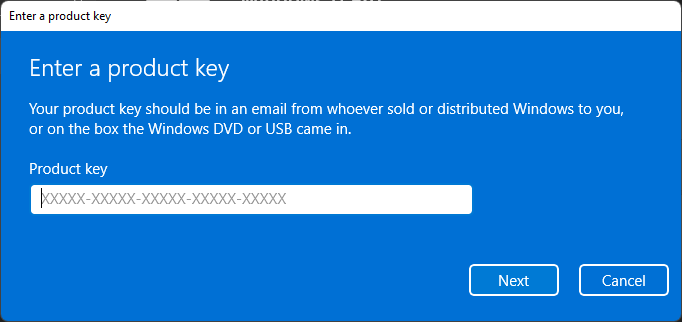
Jos sinulla ei ole digitaalista lisenssiä ja tuotetunnusta, sinun on ostettava ne Microsoftilta.
Onko Windows-avain sidottu emolevyyn?
Asiantuntijan vinkki:
Sponsoroitu
Joitakin PC-ongelmia on vaikea ratkaista, varsinkin kun kyse on vioittuneista arkistoista tai puuttuvista Windows-tiedostoista. Jos sinulla on ongelmia virheen korjaamisessa, järjestelmäsi voi olla osittain rikki.
Suosittelemme asentamaan Restoron, työkalun, joka skannaa koneesi ja tunnistaa vian.
Klikkaa tästä ladataksesi ja aloittaaksesi korjaamisen.
Windows-tuoteavaimet on useimmissa tapauksissa sidottu tietokoneen emolevyyn. Valitettavasti tämä muuttaa tietokoneen emolevyä; sinun on ostettava uusi Windows-aktivointiavain.
On tärkeää huomata, että tämä sääntö ei koske kaikkia Windows-versioita. Uudemmissa versioissa voit aktivoida Windowsin helposti uudelleen laitteistomuutoksen jälkeen, jos sinulla on digitaalinen käyttöoikeus, joka on linkitetty Microsoft-tiliisi.
Jos sinulla on edelleen ongelmia molempien menetelmien kokeilun jälkeen, sinun tulee tehdä se ota yhteyttä Microsoftin tukeen.
On myös tärkeää huomata, että kaikki laitteistomuutokset eivät oikeuta Windowsin uudelleenaktivointia. Joten kysymys: Pitääkö minun asentaa Windows uudelleen, kun vaihdan emolevyä? Ei välttämättä aina ole yksiselitteinen kyllä.
Saatat myös kohdata toisen ongelman Windowsia ei voi aktivoida uudelleen, koska palvelimet eivät ole käytettävissä. Jos näin on, älä epäröi tutustua yksityiskohtaiseen oppaaseemme tämän ongelman korjaamiseksi.
Tutustu myös muihin yleisiä Windowsin aktivointivirheitä ja niiden ratkaisut, joten et koskaan kamppaile tällaisten ongelmien kanssa.
Kerro meille, jos olet pystynyt aktivoimaan Windowsin uudelleen, jos kohtaat tämän ongelman alla olevassa kommenttiosassa.
Onko sinulla edelleen ongelmia? Korjaa ne tällä työkalulla:
Sponsoroitu
Jos yllä olevat neuvot eivät ratkaisseet ongelmaasi, tietokoneessasi saattaa esiintyä syvempiä Windows-ongelmia. Suosittelemme lataamalla tämän tietokoneen korjaustyökalun (arvioitu erinomaiseksi TrustPilot.com-sivustolla) käsitelläksesi niitä helposti. Napsauta asennuksen jälkeen Aloita skannaus -painiketta ja paina sitten Korjaa kaikki.


